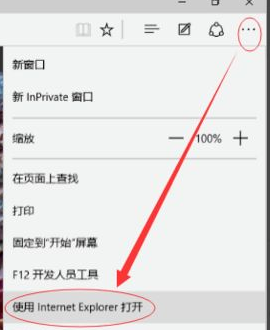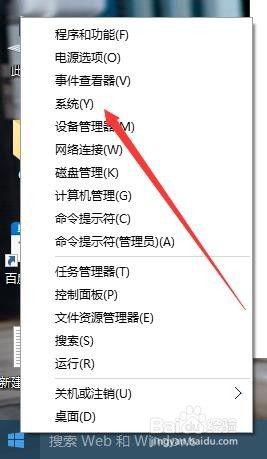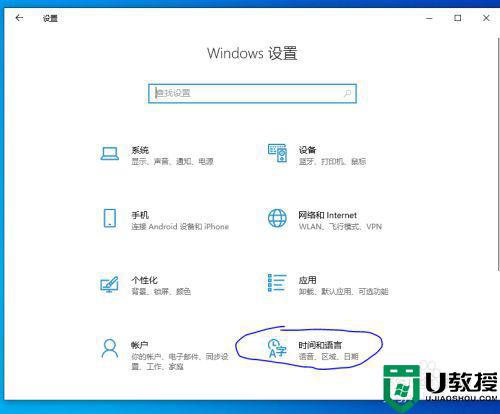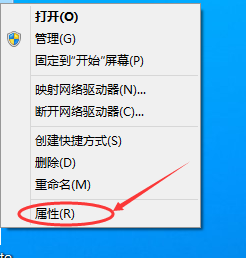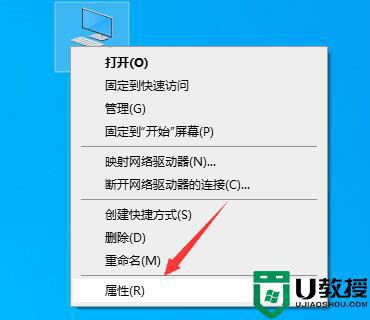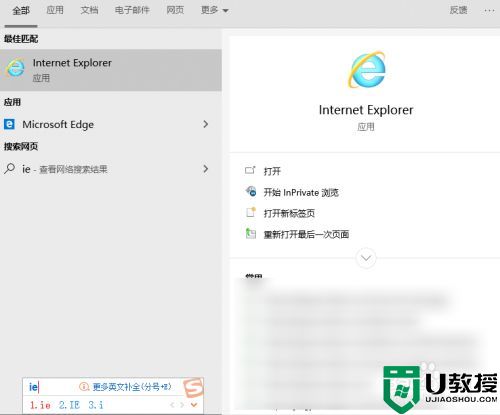w10不支持hello怎么解决 w10电脑不支持windows hello处理方法
有了Windows Hello,用户只需要露一下脸,动动手指,就能立刻被运行win10的新设备所识别,然而一些用户的win10电脑在使用的过程中想要启动Windows Hello功能却是不支持,那么w10不支持hello怎么解决呢?这里小编就来给大家说说w10电脑不支持windows hello处理方法。
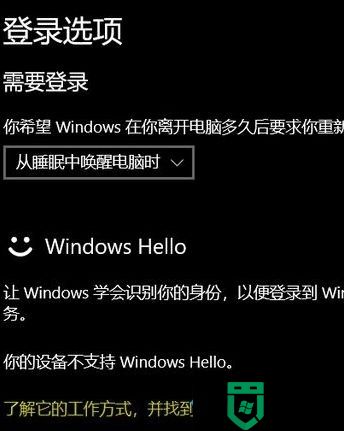
推荐下载:深度技术win10下载
具体方法:
针对win10系统中出现了windows Hello 无法使用,设备不支持的现象只要是确保当前的指纹或者摄像头驱动都正常的话那么就一定是系统中运行Windows Hello 的相应服务未开启导致的。
1、按下win+R打开Windows+R呼出运行,在框中输入services.msc 点击确定打开服务;
2、查找Windows Biometric Service看这个服务项是否有被禁用,如果被禁用了请重新启用;
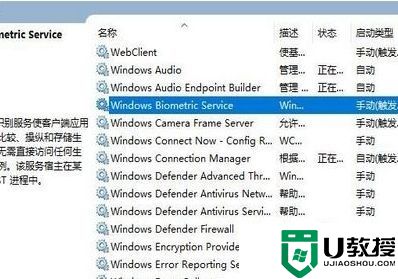
3、按下win+x打开超级菜单,点击 设备管理器;
4、找到相关的生物识别设备项然后卸载其驱动后,使用驱动大师或者直接去对应品牌官网下载驱动程序进行安装即可!
上述就是关于w10电脑不支持windows hello处理方法了,碰到同样情况的朋友们赶紧参照小编的方法来处理吧,希望能够对大家有所帮助。